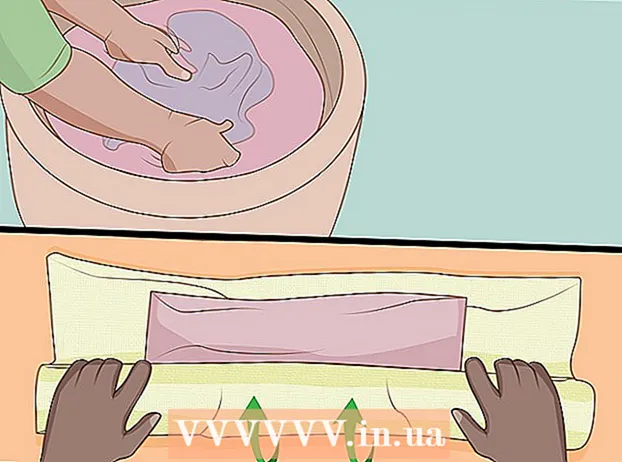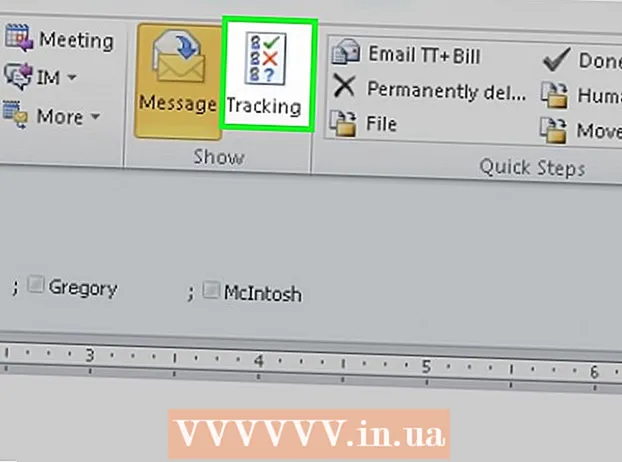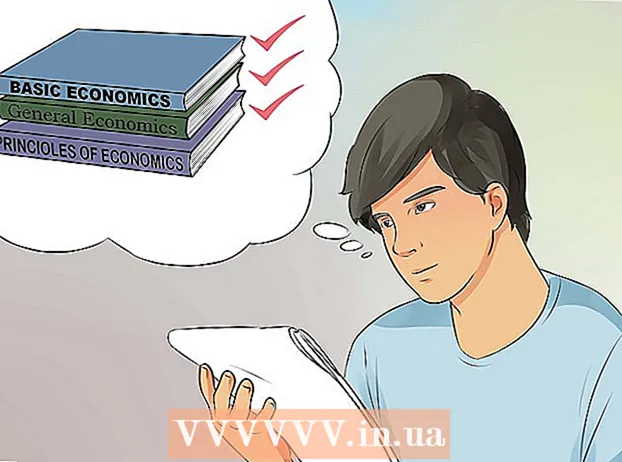Муаллиф:
Eugene Taylor
Санаи Таъсис:
14 Август 2021
Навсозӣ:
22 Июн 2024

Мундариҷа
Пас аз гузаштан аз ин нақшаи қадам ба қадам, шумо метавонед Gmail -ро барои фиристодани мактубҳо ба ҳамаи дӯстон, оила ва ҳамкасбони худ истифода баред. Барои навиштан шурӯъ кардан танҳо ба Gmail.com ворид шавед ва "Эҷод" -ро дар тарафи чапи болои экран пахш кунед!
Ба қадам
Усули 1 аз 2: Бо компютери шумо
 Бирав ба Gmail.com.
Бирав ба Gmail.com. Эҷоди ҳисобро клик кунед.
Эҷоди ҳисобро клик кунед.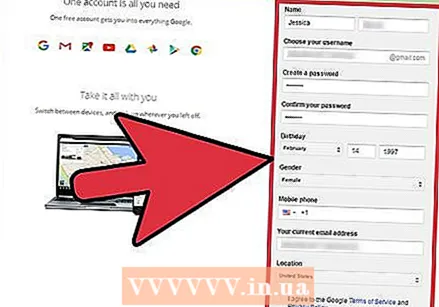 Маълумоти заруриро пур кунед. Сипас Next ро пахш кунед ва дастурҳои экрандаро хонед то раванди сабти номро ба итмом расонед.
Маълумоти заруриро пур кунед. Сипас Next ро пахш кунед ва дастурҳои экрандаро хонед то раванди сабти номро ба итмом расонед.  Ба Gmail ворид шавед. Логин ва калимаи раҳкушои худро ворид кунед ва Вурудро клик кунед.
Ба Gmail ворид шавед. Логин ва калимаи раҳкушои худро ворид кунед ва Вурудро клик кунед.  Эҷод карданро клик кунед. Ин тугма дар тарафи чапи болои экран зери калимаҳои "Google" ва "Gmail" ҷойгир аст.
Эҷод карданро клик кунед. Ин тугма дар тарафи чапи болои экран зери калимаҳои "Google" ва "Gmail" ҷойгир аст.  Суроғаи почтаи электронии қабулкунандаро ворид кунед.
Суроғаи почтаи электронии қабулкунандаро ворид кунед.- Барои фиристодани паёми худ ба якчанд қабулкунандагон, шумо метавонед аввал вергул ва сипас суроғаи почтаи электронии дигарро ворид кунед.
 Мавзӯъро клик кунед.
Мавзӯъро клик кунед. Мавзӯи почтаи электронии худро ворид кунед.
Мавзӯи почтаи электронии худро ворид кунед. Паёми худро нависед.
Паёми худро нависед. Барои ошкор кардани сатри форматкунӣ, A хатти дар тарафи рости тугмаи Ирсолро клик кунед. Бо ин сатр шумо метавонед қисматҳои матнро хат занед, онро ғафс ё курсив ва ғ.
Барои ошкор кардани сатри форматкунӣ, A хатти дар тарафи рости тугмаи Ирсолро клик кунед. Бо ин сатр шумо метавонед қисматҳои матнро хат занед, онро ғафс ё курсив ва ғ. - Шрифти матнро бо интихоби як қисми матн тағир диҳед, пас Sans Serif ро пахш кунед ва баъд як ҳуруфи навро клик кунед.
- Формати матнро бо интихоби баъзе матн, тугмаи 2 Ts дар паҳлӯи Sans Serif тағир диҳед ва пас форматро тағир диҳед.
- Матни худро бо интихоби қисми матн ва сипас тугмаи B ғафс кунед.
- Матни худро бо интихоби қисми матн ва пас аз клик кардани курсив I курсив кунед.
- Матнро бо интихоби он хат кашед ва пас У-ро зеркашӣ кунед.
- Ранги матнро бо интихоби он тағир диҳед, сипас A хат кашида ва менюро интихоб кунед.
 Барои замима кардани файл ба паёми худ коғазро клик кунед. Ҳоло як экрани поп-ап пайдо мешавад.
Барои замима кардани файл ба паёми худ коғазро клик кунед. Ҳоло як экрани поп-ап пайдо мешавад.  Файли худро интихоб кунед. Файлеро, ки илова кардан мехоҳед, ёбед ва Интихоб ро пахш кунед.
Файли худро интихоб кунед. Файлеро, ки илова кардан мехоҳед, ёбед ва Интихоб ро пахш кунед. - Шумо инчунин метавонед файлро ба почтаи электронии худ бо зеркунии тугмаи муш, нигоҳ доштани тугмаи муш ва ба почтаи электронӣ кашидани файл замима кунед.
 Барои фиристодани паёми электронӣ дар зери паёми худ Ирсолро клик кунед.
Барои фиристодани паёми электронӣ дар зери паёми худ Ирсолро клик кунед.
Усули 2 аз 2: Бо телефони шумо
 Бирав ба Gmail.com.
Бирав ба Gmail.com. Эҷоди ҳисобро пахш кунед.
Эҷоди ҳисобро пахш кунед. Маълумоти заруриро пур кунед. Сипас Next ро пахш кунед ва дастурҳои экрандаро хонед то раванди сабти номро ба итмом расонед.
Маълумоти заруриро пур кунед. Сипас Next ро пахш кунед ва дастурҳои экрандаро хонед то раванди сабти номро ба итмом расонед.  Барномаи Gmail -ро кушоед. Агар шумо ҳоло онро надошта бошед, аввал бояд онро аз App Store ё Play Store зеркашӣ кунед.
Барномаи Gmail -ро кушоед. Агар шумо ҳоло онро надошта бошед, аввал бояд онро аз App Store ё Play Store зеркашӣ кунед.  "Паёми нав" -ро пахш кунед. Ин тугмаи сурхест, ки дар болои қалам дар тарафи рости поёни экран аст.
"Паёми нав" -ро пахш кунед. Ин тугмаи сурхест, ки дар болои қалам дар тарафи рости поёни экран аст.  Суроғаи почтаи электронии қабулкунандаро ворид кунед. Ҳангоми навиштан, номи қабулкунанда ё суроғаи почтаи электронӣ метавонад аллакай дар экрани шумо пайдо шавад. Барои ба таври худкор пур кардани ин суроға, зарба занед.
Суроғаи почтаи электронии қабулкунандаро ворид кунед. Ҳангоми навиштан, номи қабулкунанда ё суроғаи почтаи электронӣ метавонад аллакай дар экрани шумо пайдо шавад. Барои ба таври худкор пур кардани ин суроға, зарба занед. - Барои фиристодани паёми худ ба якчанд қабулкунандагон, шумо метавонед аввал вергул ва сипас суроғаи почтаи электронии дигарро ворид кунед.
 Мавзӯъро пахш кунед.
Мавзӯъро пахш кунед. Барои почтаи электронии шумо мавзӯъ ворид кунед.
Барои почтаи электронии шумо мавзӯъ ворид кунед. Паёми худро нависед.
Паёми худро нависед. Клавиатураро дар тарафи рости болои экран ламс кунед, то файлро ба паёми худ замима кунед.
Клавиатураро дар тарафи рости болои экран ламс кунед, то файлро ба паёми худ замима кунед. Илова кардани файлро пахш кунед.
Илова кардани файлро пахш кунед. Файли худро интихоб кунед. Файлеро, ки мехоҳед ба паёми худ илова кунед, ламс кунед.
Файли худро интихоб кунед. Файлеро, ки мехоҳед ба паёми худ илова кунед, ламс кунед.  Тугмаи фиристодани кабудро пахш кунед. Шумо инро дар тарафи рости болои экран пайдо мекунед. Паёми шумо акнун ба қабулкунандагон расонида мешавад, ки суроғаҳои почтаи электронии шумо онҳоро ворид кардаед.
Тугмаи фиристодани кабудро пахш кунед. Шумо инро дар тарафи рости болои экран пайдо мекунед. Паёми шумо акнун ба қабулкунандагон расонида мешавад, ки суроғаҳои почтаи электронии шумо онҳоро ворид кардаед.